Modifier le contact lié à une affaire
Si vous devez changer la personne ou l'organisation de contact liée à une affaire, plusieurs options s'offrent à vous. Vous pouvez :
- Ajouter un nouveau contact
- Échanger le contact pour un autre déjà présent dans votre compte
- Renommer le contact existant
Ajouter un nouveau contact
Vue détaillée
Cliquez sur l'icône crayon située à droite de votre contact lié dans le résumé de la vue détaillée, puis supprimez le contact existant et tapez le nom de votre nouveau contact.

Si ce contact n'existe pas dans votre compte, vous verrez l'option d'« Ajouter [nom du nouveau contact] en tant que nouveau contact ».
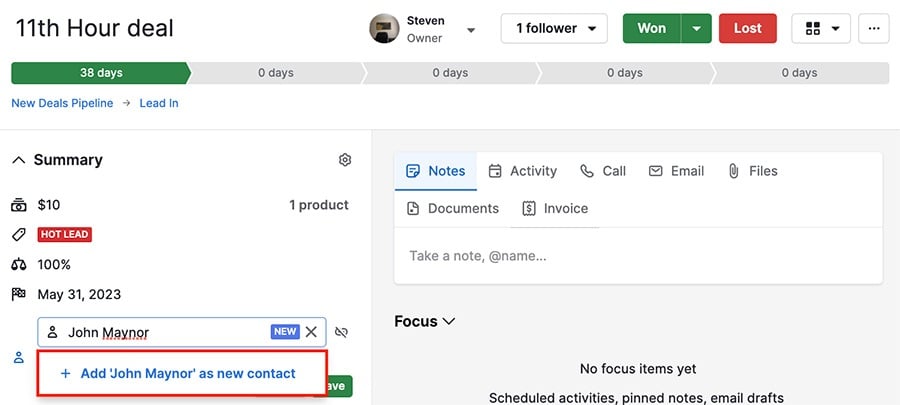
Ensuite, cliquez sur « Enregistrer », et une fenêtre s'ouvrira, dans laquelle vous pourrez saisir les informations essentielles de votre nouveau contact.
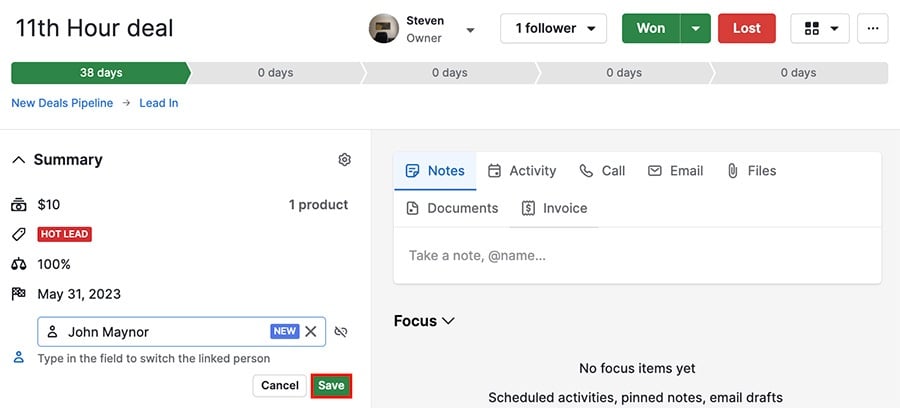
Une fois que vous aurez cliqué sur « Enregistrer » dans l'outil de création de contact, ce nouveau contact sera lié à votre affaire.
Vue en liste
Dans la vue en liste des affaires, vous pouvez changer un contact lié en passant le curseur sur celui-ci et en cliquant sur l'icône crayon.

Supprimez alors le contact existant et tapez le nom du nouveau contact. Si celui-ci n'existe pas encore, vous pouvez l'ajouter comme nouveau contact.
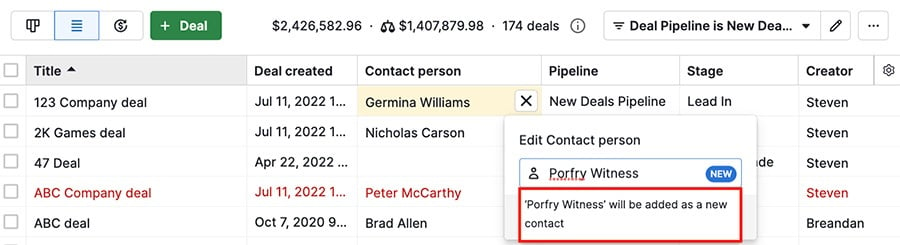
Une fois que vous avez choisi votre nouveau contact, cliquez sur « Enregistrer ».
Associer à un autre contact existant
Vue détaillée
Cliquez sur l'icône crayon située à côté de votre contact lié, supprimez le contacte existant et tapez le nom de celui par lequel vous voulez le remplacer.

À partir de la deuxième lettre, vous verrez se dérouler une liste des options correspondant le mieux à ce que vous avez déjà tapé. Dès que vous voyez le contact que vous recherchez, cliquez dessus, puis sur « Enregistrer ».
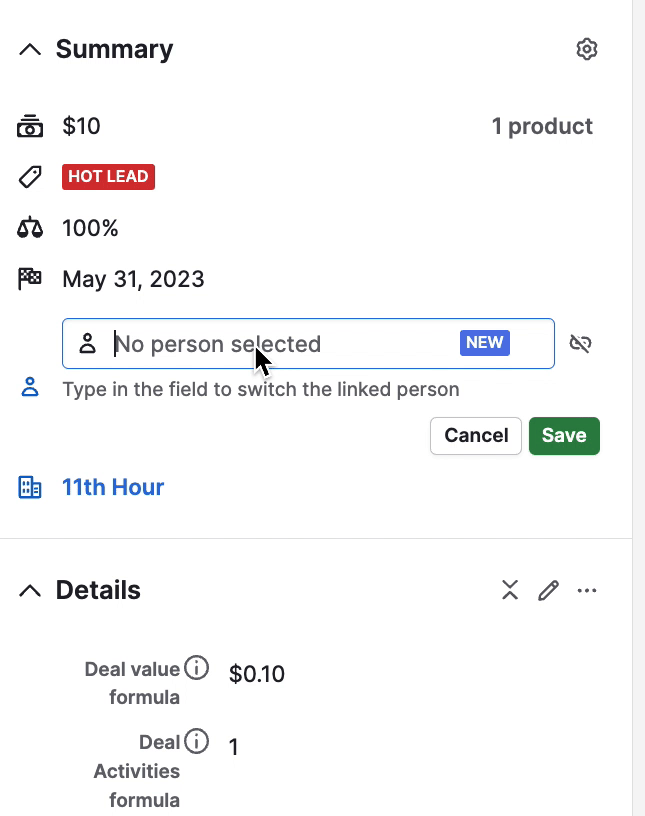
Vue en liste
Dans la vue en liste des affaires, vous pouvez changer un contact lié en passant le curseur sur celui-ci et en cliquant sur l'icône crayon.

Tapez le nom du contact désiré ; si celui-ci existe déjà dans Pipedrive, vous pourrez le sélectionner dans le menu déroulant.
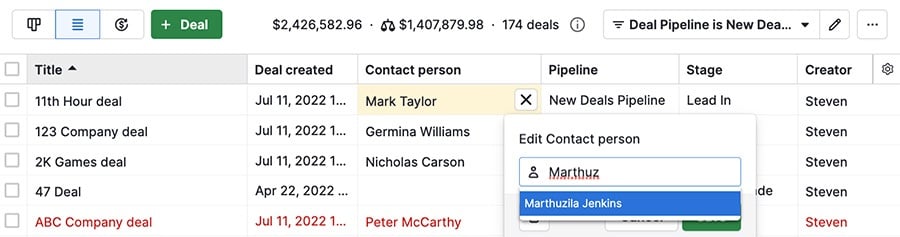
Une fois que vous avez choisi le nouveau contact, cliquez sur « Enregistrer ».
Renommer un contact
Pour renommer une personne liée, passez le curseur sur le contact et cliquez sur l'icône crayon.
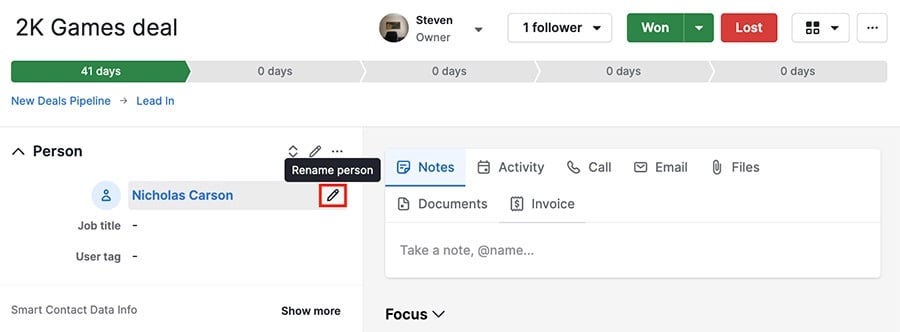
Entrez ensuite les changements désirés, puis sélectionnez « Renommer ».
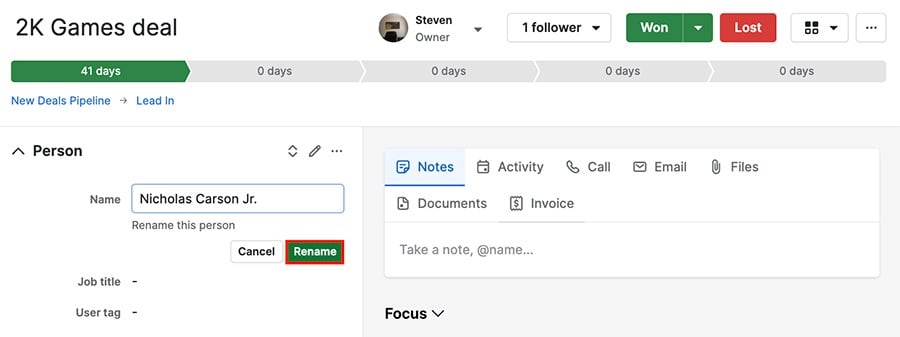
Cet article a-t-il été utile ?
Oui
Non